Kiến thức, Lỗi phần mềm
Cách sửa lỗi laptop không Download được trên Chrome
Bạn lên Chrome tìm kiếm tài liệu để học tập. Nhưng hôm nay không hiểu sao bạn không thể nào tải xuống được. Bạn nhận được thông báo lỗi từ Chrome. Vậy phải làm thế nào để có thể tải xuống? Hãy cùng tìm hiểu cách sửa lỗi laptop không Download được trên Chrome qua bài viết dưới đây.
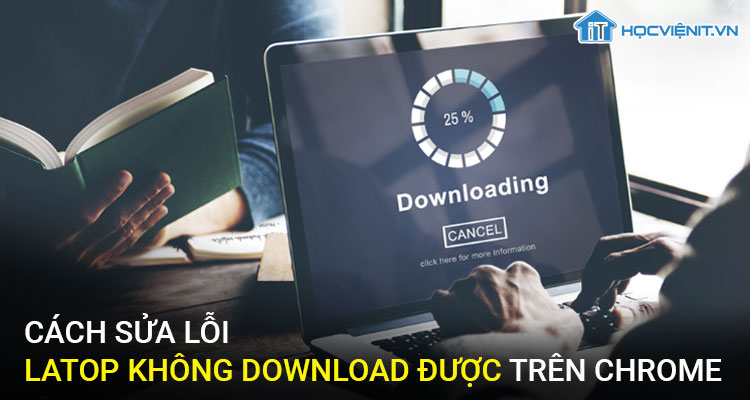
1. Lỗi hệ thống
Nếu trên màn hình bạn nhận được dòng chữ “Network Error” thì cho thấy bạn đang gặp lỗi hệ thống. Cách khắc phục khá đơn giản. Bạn chỉ cần kết nối Internet lại hoạt động bình thường thì Chrome sẽ tự động tải xuống. Nếu Chrome không tự động tải xuống, bạn có thể khôi phục lại quá trình bằng cách nhấn vào mũi tên hướng xuống > nabla > rightarrow Resume or More > rightarrow Resume.
2. Lỗi Server
Nếu thấy xuất hiện thông báo lỗi chẳng hạn như Server Problem trong quá trình tải ứng dụng, file… thì bạn có thể khắc phục lỗi bằng cách thử tải lại file, ứng dụng… hoặc tìm file khác.
3. Lỗi Network Failed
Nếu trên màn hình thông báo lỗi “ Network Failed” trong quá trình cài đặt ứng dụng, tiện lợi thì rất có thể máy tính của bạn đang chặn quá trình cài đặt. Bạn có thể sửa lỗi này bằng cách tìm và gỡ bỏ các phần mềm chặn cài đặt ứng dụng, theme. Nếu vẫn không được, bạn có thể nghĩ đến việc cài đặt lại Chrome.
4. Lỗi Block Download (chặn quá trình tải về)
Khi bạn thấy lỗi Block Download, điều này có nghĩa là máy tính đang chặn quá trình tải về. Laptop của bạn thiết lập một số bảo mật. Khi đó, file bạn muốn tải về sẽ bị chặn. Để xem các file bạn có thể tải về hoặc tại sao các file của bạn bị chặn, tiến hành kiểm tra các thiết lập bảo mật Windows Internet.
5. Lỗi “Virus scan failed” hoặc “Virus detected”
Bạn nhận được thông báo “Virus scan failed” hoặc “Virus detected” thì có nghĩa là phần mềm quét virus đang chặn quá trình tải về của máy tính. Bạn nên kiểm tra chi tiết các phần mềm diệt virus và tìm hiểu tại sao file tải về lại bị chặn.
6. Lỗi Full Disk
Lỗi Full Disk xảy ra đồng nghĩa với việc máy tính của bạn không đủ dung lượng trống để tải file về. Bạn cần xóa các file không cần thiết để có đủ dung lượng để tải file xuống. Bạn có thể xóa thùng rác hoặc dọn dẹp các file rác để giải phóng dung lượng.
7. Lỗi “Insufficient permissions” hoặc “System busy”
Lỗi “Insufficient permissions” hoặc “System busy” đồng nghĩa với việc trình duyệt Chrome không thể lưu file trên máy tính của bạn. Bạn nên hủy quá trình Download và thử tải lại file lần nữa. Bạn cũng có thể nhấn chuột phải vào link cần lưu và chọn Save Link as.
Trên đây HOCVIENiT.vn đã giới thiệu đến bạn 7 cách sửa lỗi laptop không Download được trên Chrome. Hy vọng bài viết hữu ích với bạn!
Mọi chi tiết xin vui lòng liên hệ:
CÔNG TY CỔ PHẦN HỌC VIỆN IT
MST: 0108733789
Tổng đài hỗ trợ: 024 3566 8686 – Hotline: 0981 223 001
Facebook: www.fb.com/hocvienit
Đăng ký kênh Youtube để theo dõi các bài học của Huấn luyện viên tốt nhất: http://bit.ly/Youtube_HOCVIENiT
Tham gia cộng đồng Học viện IT.vn tại: https://www.facebook.com/groups/www.hocvienit.vn/
Trụ sở Hà Nội: Số 8 ngõ 117 Thái Hà, Đống Đa, Hà Nội
Hồ Chí Minh: Số 283/45 Cách Mạng Tháng Tám, Phường 12, Quận 10, TP.HCM
Hải Phòng: Số 94 Quán Nam, Lê Chân, Hải Phòng
Thái Nguyên: Số 297 Lương Ngọc Quyến, TP. Thái Nguyên
Học viện IT.vn – Truyền nghề thực tế cùng bạn đến thành công!


